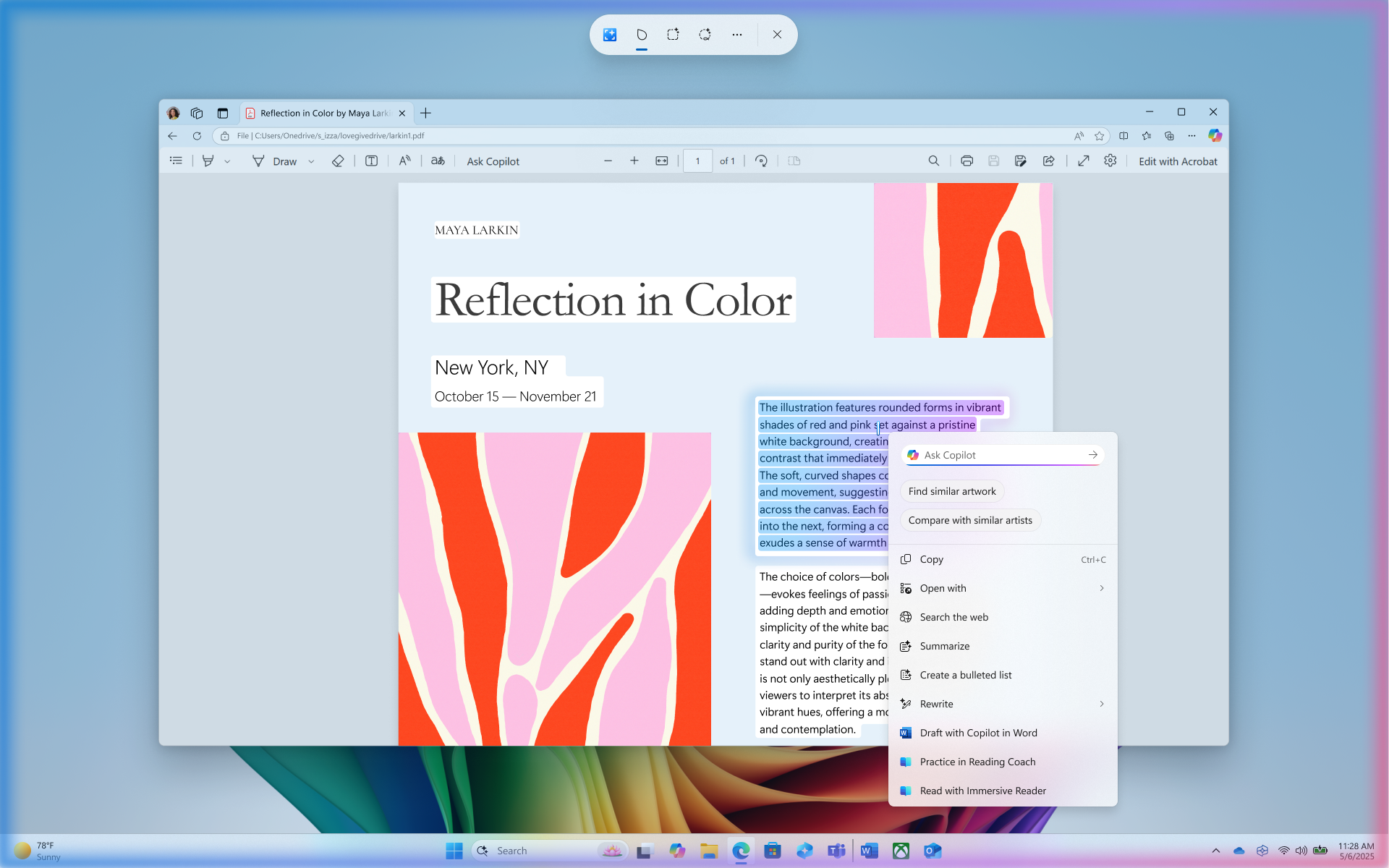Clic pentru a face: faceți mai multe cu ceea ce se află pe ecran
Se aplică la
Faceți clic pentru a face vă ajută să duceți lucrul la bun sfârșit mai rapid, identificând textul și imaginile de pe ecran cu care puteți efectua acțiuni. Faceți clic pentru a analiza ce se află pe ecran, apoi puteți să alegeți textul sau imaginea asupra căruia doriți să acționați.
Analiza acestei capturi de ecran este efectuată întotdeauna local pe dispozitivul dvs. Analiza începe doar după ce vă implicați în mod activ cu Faceți clic și se termină atunci când ieșiți Faceți clic pentru a face. Faceți clic pentru a face identifică doar textul și imaginile, nu și conținutul acelor text sau imagini. De exemplu, nu analizează conținut din aplicațiile minimizate care nu se află pe ecran.
Conținutul este partajat doar dacă alegeți să finalizați o acțiune, cum ar fi Căutare pe web. Veți observa că, atunci când este activ Clic și Pornire, cursorul este albastru și alb. Cursorul modifică și forma în funcție de tipul de informații de sub aceasta. Ce puteți face cu modificările de informații în funcție de tipul de conținut pe care îl detectează Faceți clic pentru a face.
Cerințe de sistem
Un PC cloud Copilot+ PC or eligibil
-
40 TOPS NPU (unitate de procesare neuronală)
-
16 GB DE RAM
-
8 procesoare logice
-
Capacitate de stocare de 256 GB
Pentru a afișa punctul de intrare Clic și Pornire din Instrumentul de decupare, este necesară versiunea 11.2411.20.0 a Instrumentului de decupare sau o versiune mai recentă.
Cum se utilizează Faceți clic pentru a face
Utilizați pur și simplu tasta Windows + clic de mouse sau tasta Windows + Q pentru a introduce Faceți clic pentru a face și a efectua acțiuni asupra a ceea ce ați făcut clic. De asemenea, puteți introduce Faceți clic pentru a face printr-o tragere cu degetul spre dreapta pe PC-urile activate pentru atingere sau din meniul Instrumentului de decupare dacă este instalat Instrumentul de decupare . Dacă aveți nevoie vreodată, puteți căuta și Faceți clic pentru a face din Windows Search pentru a selecta și a efectua acțiuni asupra a ceea ce vedeți.
Atunci când lansați Clic și Pornire pentru prima dată, vi se va oferi un tutorial interactiv rapid care vă arată cum să efectuați mai rapid activitățile. Puteți revizita tutorialul în orice moment, selectând ..., apoi Porniți tutorialul.
Dacă sunteți administrator IT și aveți nevoie de mai multe informații, consultați Cum se gestionează Clic și Pornire.
Faceți clic pentru a face mai multe cu textul
Atunci când evidențiați textul cu Faceți clic pentru a face, vi se oferă următoarele opțiuni:
-
Copiere: Copiază textul selectat în clipboard
-
Deschidere cu: Deschide textul selectat într-un editor de text, cum ar fi Notepad
-
Căutați pe web: Caută textul selectat utilizând Microsoft Edge și Bing
Atunci când textul evidențiat este o adresă de e-mail, puteți copia textul sau:
-
Trimitere e-mail: Utilizează aplicația de e-mail implicită pentru a deschide un e-mail nou la adresa de e-mail selectată
-
Trimiterea unui mesaj cu Teams: Deschide un mesaj Teams utilizând adresa de e-mail selectată ca destinatar
-
Planificați o întâlnire cu Teams: Deschide o nouă invitație de calendar Teams cu adresa de e-mail selectată ca participant
Atunci când textul evidențiat este un site web, puteți să copiați textul sau să deschideți site-ul web.
-
Deschideți site-ul web: Deschide site-ul web selectat în browserul implicit
Acțiunile de text mai inteligente sunt disponibile atunci când limba implicită este setată la engleză, sunt selectate cel puțin 10 cuvinte și sunteți conectat fie cu un cont Microsoft, fie cu un cont Microsoft Entra. Acțiunile de text inteligent, susținute de modelul de limbaj mic Phi Silicon și NPU, includ:
-
Rezumare: Schițează pe scurt punctele principale ale textului selectat
-
Crearea unei liste cu marcatori: Creează o listă cu marcatori de detalii cheie din textul selectat
-
Rescriere (Casual): Revizuiește textul selectat folosind un ton informal
-
Rescriere (formală): Revizuiește textul selectat utilizând un ton formal
-
Rescriere (Rafinare): Revizuiește textul selectat, făcând îmbunătățiri gramaticale
-
Schiță cu Copilot în Word: trimite textul selectat copilot în Word
-
Activitate practică în Îndrumătorul pentru citire: Deschide Ghidul de citire , unde puteți citi cu voce tare textul selectat. Îndrumătorul de lectură vă oferă feedback și vă arată unde să aduceți îmbunătățiri pronunției.
-
Citiți cu Immersive Reader: Deschide Îndrumătorul pentru citire și afișează textul selectat într-un mediu fără întreruperi. Puteți face ca textul să fie citit cu voce tare, să utilizați dicționarul de imagini și să evidențiați substantivele, verbele și adjectivele pentru a ajuta învățarea gramaticală.
Faceți clic pentru a face mai multe cu imaginile
Dacă selectați o imagine, vi se oferă următoarele opțiuni:
-
Copiere: Copiază imaginea în clipboard
-
Salvare ca: Salvarea imaginii într-o locație specificată
-
Partajare: Deschide opțiunea de partajare a fișierelor pentru fișierul imagine
-
Deschidere cu: Deschideți imaginea cu o aplicație, cum ar fi Fotografii, Instrument de decupare sau Paint
-
Căutare vizuală cu Bing: Efectuează o căutare vizuală utilizând Bing utilizând browserul web implicit
-
Estomparea fundalului cu Fotografii: Estomparea fundalului cu aplicația Fotografii
-
Ștergerea obiectelor cu Fotografii: Ștergerea obiectelor nedorite din imagine cu aplicația Fotografii
-
Eliminarea fundalului cu Paint: Eliminarea fundalului imaginii cu Paint
Sfat: Dacă nu vedeți opțiunile pentru Fotografii Microsoft sau Paint, asigurați-vă că aveți cea mai recentă versiune a aplicației instalată din Microsoft Store.
Faceți clic pentru a face mai multe cu conținutul
Atunci când evidențiați text sau imagini cu Click to Do, vi se oferă o opțiune Ask Copilot. Puteți alege să adăugați propria solicitare pentru a continua cu conținutul evidențiat sau să selectați o sugestie de solicitare. Copilot deschide cu conținutul tău în caseta prompt. Copilot devine apoi furnizorul de finalizare a acțiunii, deoarece conținutul selectat este transmis de la Click to Do la Copilot.
Dacă dispozitivul dvs. face parte din organizația de la locul de muncă sau de la școală, se afișează Ask Microsoft 365 Copilot în loc de Ask Copilot. Această acțiune permite Microsoft 365 Copilot să răspundă interogărilor dvs. Întrebați Microsoft 365 Copilot necesită o licență Microsoft 365 și respectă politicile de confidențialitate ale organizației dvs.
Dezactivare Clic și De făcut
În mod implicit, faceți clic pe Do este activat pentru PC-uri Copilot+. Deși nu poate fi eliminată, o puteți dezactiva sau activa din următoarea locație:
-
Deschideți Setări, apoi accesați > Confidențialitate & securitate > Faceți clic pe De făcut.
-
Setați setarea Faceți clic pentru a face la:
-
On: Click to Do is enabled (default)
-
Dezactivat: opțiunea Faceți clic pentru a face este dezactivată
-
Atunci când opțiunea Faceți clic pentru a face este dezactivată, tasta Windows + clic de mouse, tasta Windows + Q și trageți cu degetul dreapta pe PC-urile tactile activate nu se vor deschide Faceți clic pentru a face. Este posibil să vedeți în continuare opțiunile pentru a deschide Faceți clic pentru a face din alte locații, cum ar fi Instrumentul de decupare, dar veți primi o eroare Nu s-a putut deschide Faceți clic pentru a face dacă o selectați.
Faceți clic pentru a face variații regionale
Caracteristicile Faceți clic pentru a face variază în funcție de regiunea și setările de limbă ale dispozitivului. Înțelegerea acestor variații vă poate ajuta să utilizați instrumentul în mod eficient în medii diferite. Iată diferențele cheie dintre regiuni:
Regiunea Spațiul Economic European (SEE)
-
Căutați pe web: utilizează Microsoft Edge și Bing pentru a efectua căutări.
-
Căutare vizuală cu Bing: indisponibil.
-
Eliminați fundalul cu Paint: caracteristicile complexe de imagine, cum ar fi Estompare, Eliminare și Ștergere, nu sunt disponibile în prezent.
-
Întrebați Copilot: nu este disponibil.
-
Acțiuni Microsoft Teams: caracteristicile cum ar fi trimiterea mesajelor și planificarea întâlnirilor cu Teams nu sunt accesibile.
-
Practică cu Îndrumătorul de lectură: indisponibil.
-
Citire cu Instrumentul imersiv de lectură: indisponibil.
-
Schițați cu Copilot în Word: indisponibil.
China
-
Căutați pe web: din cauza cerințelor de reglementare, motoarele de căutare locale pot fi utilizate pentru a efectua o căutare.
-
Căutare vizuală cu Bing: accesul la caracteristica de căutare vizuală cu Bing poate fi diferit din cauza reglementărilor locale.
-
Întrebați Copilot: nu este disponibil.
-
Schițați cu Copilot în Word: indisponibil.
-
Rezumați: indisponibil.
-
Creați o listă cu marcatori: indisponibil.
-
Rescrieți (formal): indisponibil.
-
Rescrieți (rafinați): indisponibil.
Considerații de confidențialitate Faceți clic pentru a face
Atunci când alegeți să trimiteți informații de la Clic pentru a face către o aplicație, cum ar fi Paint, Clic pentru a face va salva temporar aceste informații pentru a finaliza transferul. Clic pentru a face creează un fișier temporar în următoarea locație:
-
C:\Users\{numeutilizator}\AppData\Local\Temp
Fișierele temporare pot fi salvate, de asemenea, atunci când alegeți să trimiteți feedback. Aceste fișiere temporare nu sunt salvate pe termen lung. Clic pentru a face nu păstrează niciun conținut de pe ecranul dvs. după terminarea acțiunii solicitate. Totuși, fișierul imagine poate fi salvat temporar până când procesul este complet finalizat sau până când se inițiază o nouă acțiune. Sunt colectate și unele date de diagnosticare pentru a menține instrumentul Clic pentru a face securizat, actualizat și funcțional.
Acțiunile pe text mai inteligente ale Clic pentru a face, între care Rezumați, Creați o listă cu marcatori, Rescrieți (Informal), Rescrieți (Formal) și Rescrieți (Rafinare) sunt susținute de un mic model lingvistic de ultimă generație, numit Phi Silica. Phi Silica valorifică unitatea de procesare neuronală (NPU), iar modelul lingvistic rulează local pe computerele Copilot+ PC. Phi Silica furnizează inboxul cu Windows pe computerele Copilot+ PC.
Atunci când un utilizator face clic pe acțiunile text din Clic pentru a face, textul selectat și acțiunea aleasă sunt trimise la Phi Silica ca parte a unei solicitări. Phi Silica rulează local pe dispozitiv. Phi Silica rescrie inteligent textul selectat conform solicitării utilizatorului și transmite în flux înapoi răspunsul de la model. Phi Silica oferă răspunsuri rapid și eficient, folosind foarte puțină energie. Pentru mai multe informații, consultați Phi Silica, un SLM mic, dar puternic, care rulează pe dispozitiv.
În conformitate cu angajamentul Microsoft față de confidențialitatea și securitatea datelor, toate imaginile salvate și datele procesate sunt păstrate pe dispozitiv și procesate local. Totuși, Clic pentru a face vă permite să alegeți dacă doriți să obțineți mai multe informații online despre conținutul selectat. Când alegeți una dintre următoarele acțiuni Clic pentru a face, conținutul selectat este trimis de pe dispozitivul dvs. local către furnizorul online pentru a finaliza solicitarea:
-
Căutați pe web: Trimite conținutul selectat la Bing utilizând Microsoft Edge
-
Deschideți site-ul web: Deschide site-ul web selectat în browserul implicit
-
Căutare vizuală cu Bing: Trimite conținutul selectat la căutarea vizuală Bing utilizând browserul implicit
Pentru mai multe informații despre confidențialitate referitor la Clic pentru a face, consultați Angajamentul de respectare a confidențialității Microsoft.
Angajamentul Microsoft față de inteligența artificială și confidențialitatea responsabile
Microsoft depune eforturi pentru a avansa în mod responsabil cu inteligența artificială începând din 2017, când am definit pentru prima dată principiile privind inteligența artificială și am operaționalizat mai târziu abordarea noastră prin intermediul Standardului responsabil pentru inteligența artificială. Confidențialitatea și securitatea sunt principii de bază pe măsură ce dezvoltăm și implementăm sisteme de inteligență artificială. Lucrăm pentru a-i ajuta pe clienții noștri să-și utilizeze produsele în mod responsabil cu inteligența artificială, partajând învățarea și construind parteneriate bazate pe încredere. Pentru mai multe informații despre eforturile noastre privind inteligența artificială responsabilă, despre principiile care ne ghidează și despre instrumentele și capacitățile pe care le-am creat pentru a asigura că dezvoltăm o tehnologie de inteligență artificială responsabilă, consultați Inteligența artificială responsabilă.
Pentru claritate cu privire la modul în care funcționează fiecare caracteristică de inteligență artificială, este important să înțelegeți capacitățile și limitările acesteia. Ar trebui să înțelegeți opțiunile disponibile pentru dvs. într-o caracteristică de inteligență artificială și responsabilitatea asociată cu aceste opțiuni.
Clic pentru a face sugerează acțiuni pe care le puteți efectua și puteți alege aplicațiile care vor fi furnizorul (dacă este cazul) pentru acțiunile respective. După ce alegeți acțiunea și furnizorul acțiunii, responsabilitatea îi revine furnizorului pentru rezultatele acțiunii respective. De exemplu, din Clic pentru a face puteți alege acțiunea Eliminați fundalul cu Paint, ceea ce înseamnă că ați ales Paint ca furnizor pentru acțiune. După ce ați selectat acțiunea din meniul contextual Clic pentru a face, aceasta lansează aplicația Paint și imaginea selectată este procesată de Paint.
Clic pentru a face utilizează recunoașterea optică a caracterelor (OCR) pe PC pentru a detecta secvențele de text din capturile de ecran. Pentru mai multe informații despre OCR, consultați Notă de transparență și cazuri de utilizare OCR.
Acțiunile inteligente de text Clic pentru a face și sugestiile de solicitare Copilot utilizează un model de limbă mic, numit Phi Silica. Pentru mai multe informații despre Phi Silica, consultați Introducere în Phi Silica din SDK-ul Windows App. Pentru informații despre principiile inteligenței artificiale responsabile, care ghidează implementarea Phi Silica și măsurile de siguranță aplicate atunci când utilizați modele lingvistice generative, consultați Dezvoltarea responsabilă a inteligenței artificiale generative în Windows.
Modelele Clic pentru a face au fost supuse unor evaluări de corectitudine, alături de evaluări complete privind inteligența artificială responsabilă, securitatea și confidențialitatea, pentru a asigura că tehnologia este eficientă și echitabilă, respectând, în același timp, cele mai bune practici Microsoft în materie de inteligență artificială responsabilă.